Wi-fi a singhiozzo? Internet lento? Ecco la soluzione a tutti i problemi
Hai la fibra ma lo streaming si blocca? Il Wi-Fi va a singhiozzo? In questa guida trovi tutto: test, soluzioni, dispositivi e consigli per far tornare la rete dalla tua parte.
La DoverosaPremessa©: oggi, come altre volte in passato, Insalata Mista si fa un po’ servizio pubblico e vi parlerà di un problema diffuso quasi in tutte le case: internet lento, a singhiozzo, copertura wi-fi non ottimale e difficoltà a guardare i servizi video in streaming o giocare pur avendo una connessione in fibra velocissima. È una pausa rispetto ai temi più attuali e complessi come quelli trattati nelle ultime settimane, ma ogni tanto mi piace anche scrivere di questo. Non preoccupatevi : la classica Insalata Mista tornerà presto anche con i temi più impegnativi.
Di ottimizzazione della connessione in casa ho parlato e scritto molto, soprattutto per la testata con la quale collaboro, che è DDAY.it. Perché ho deciso di parlarne anche qui? Perché recentemente mi sono trovato ad affrontare un problema molto specifico in casa e allora ho deciso di raccontarlo in maniera — come sempre qui su Insalata Mista — personale e informale. Cosa che non avrei certamente potuto fare sulle pagine di una testata.
Il problema però ce l’abbiamo un po’ tutti: internet lenta, a singhiozzo, il Wi-Fi che in alcuni punti della casa prende e in altri no; infine il classico problema di chi ha una connessione molto veloce sulla carta, magari una fibra da un giga e più, ma poi nella realtà si trova a dover osservare il cerchietto che gira quando tenta di guardare una puntata di una serie in streaming.
BOX TRASPARENZA
Negli ultimi anni ho sempre utilizzato, in ambito domestico, i prodotti di AVM, ovvero quelli col brand Fritz! (ora Fritz è diventato anche il nome stesso dell’azienda). Dopo anni di negozio, laboratorio e assistenze agli utenti finali, posso dire che (a mio avviso) si tratta dei migliori prodotti sul mercato. Ma questo non è un marchettone, tutt’altro. Questo articolo conterrà dei link ai siti completamente senza affiliazione, ovvero non ci guadagnerò niente. È vero che i due dispositivi in questione mi sono stati forniti dall’azienda, ma è anche vero che mi sono stati forniti su mia richiesta. In altre parole, non mi hanno chiesto di scrivere qualcosa su questi due prodotti, sono stato io a voler testare in casa questi due prodotti e così li ho richiesti espressamente. Tra l’altro ne scrivo dopo mesi di utilizzo e quindi posso dire di averli testati davvero a fondo.
Essendo un pezzo che ambisce a essere il più possibile divulgativo, cercherò di parlare in maniera chiara, senza dare nulla per scontato. Inserirò quindi dei box per spiegare cose che per molti potrebbero essere scontate, ma per altri no.
Oggetto di questa prova sono due dispositivi: un modem/router fibra (Fritz!Box 5690 Pro, il più avanzato della gamma) e un repeater, ovvero un dispositivo che estende il segnale Wi-Fi (e non solo). In questa sede parleremo esclusivamente di Wi-Fi 6, perché è la tecnologia attualmente più avanzata e diffusa. Sul mercato però c’è anche il Wi-Fi 7 (e il router di cui parliamo qui lo supporta), ma è ancora complicato trovare dispositivi compatibili anche se, proprio Fritz, sta presentando proprio in questi giorni, alla fiera IFA di Berlino, i suoi dispositivi e adattatori compatibili con Wi-Fi 7.
La situazione: appartamento grande, tanti muri e ostacoli al segnale
La condizione che mi ha spinto a rivedere la rete della mia casa è il recente ingresso in un nuovo appartamento, grande e con una piantina molto articolata, che ostacola il segnale in diversi punti con muri anche abbastanza spessi. Per esempio: la zona notte è separata dalla zona giorno e si estende parecchio al di fuori dal cuore della casa, dove peraltro c’è l’arrivo della fibra dall’esterno. Risultato: il wi-fi nelle camere è debole e intermittente. In particolare, mi sono reso conto che quando compariva un’altra wi-fi (non so se al piano di sopra o quello di sotto) con un segnale molto potente, la mia quasi smetteva di funzionare.
Al tempo stesso, in sala ho la TV e le console da gioco, che richiedono tutta la banda possibile per assicurare una visione senza incertezze. La sala è nella parte opposta rispetto alla zona notte. Dunque mi serviva un segnale molto stabile in tutta la casa.
Il miglior compromesso è stato quello di unire un ottimo router in fibra con un repeater in prossimità della zona notte. In futuro poi aggiungerò un secondo repeater per coprire anche la zona cucina/bagno che si trova a un’altra estremità, opposta alla zona notte.
Alla base di tutto questo però c’è la rete Mesh, che è una delle più importanti innovazioni che il Wi-Fi ha portato nelle nostre case e che ancora fatichiamo a utilizzare, pur essendo tutto sommato semplice da implementare.
BOX MESH
Il Wi-Fi Mesh è una tecnologia pensata per risolvere i problemi di copertura della rete wireless all’interno di case di grandi dimensioni, con pareti spesse o distribuite su più piani. A differenza dei tradizionali ripetitori, che si limitano a “rilanciare” il segnale del router principale (spesso con perdita di qualità), i sistemi Mesh sono composti da più nodi intelligenti che comunicano tra loro in modo dinamico e continuo.
Tutti i nodi Mesh fanno parte della stessa rete e condividono un’unica password e un unico nome, permettendo ai dispositivi (smartphone, PC, smart TV) di spostarsi da una stanza all’altra senza interruzioni di segnale o riconnessioni manuali. La rete si adatta automaticamente alle condizioni ambientali, scegliendo ogni volta il percorso più efficiente per trasmettere i dati, in modo da garantire sempre la migliore velocità e stabilità possibile.
In pratica, con una rete Mesh ben configurata è possibile eliminare le zone morte del Wi-Fi e avere un’esperienza di navigazione fluida in tutta la casa, anche negli angoli più remoti.
Tra le tante cose che mi hanno fatto amare i dispositivi Fritz, c’è quello del riutilizzo dei vecchi dispositivi. A bordo di questi dispositivi c’è infatti FritzOS, che è un sistema operativo che si evolve nel tempo. Personalmente, credo sia uno dei migliori in termini di funzioni e utilizzabilità, ma soprattutto viene aggiornato su quasi tutti i dispositivi, anche quelli più vecchi. Anni fa, per esempio, con un semplice aggiornamento del sistema operativo permisero di riciclare i vecchi router ADSL come ripetitori wi-fi all’interno di una rete wi-fi mesh. Una scelta quasi “etica”, che ho davvero apprezzato molto.
Partiamo dalla sorgente: quanto è davvero veloce la tua connessione?
Sospendiamo un attimo il discorso sui dispositivi e concentriamoci sulla risoluzione dei problemi in casa. La primissima cosa da fare è capire quanto è realmente veloce (o lenta) la connessione prima di entrare nella nostra rete. Insomma, prima di concentrarci sui problemi del nostro wi-fi, cerchiamo di capire cosa realmente ci sta dando l’operatore.
Quindi, quando internet va lento, non bisogna disperarsi o chiamare il servizio clienti con tono passivo-aggressivo. Il primo passo è farsi una domanda molto semplice: "ma io, questa linea, l'ho mai testata davvero come si deve?". Perché no, lo speedtest fatto sul cellulare dal divano mentre la TV in streaming satura metà banda e tre dispositivi si aggiornano in background, non conta. È come misurare la pressione con la camicia addosso: qualcosa viene fuori, ma non sarà attendibile.
Per capire se la lentezza è colpa del provider o del nostro ecosistema digitale casalingo, bisogna eliminare ogni variabile. Bisogna quindi collegare un computer fisicamente al modem/router tramite cavo Ethernet, spegnere il Wi-Fi, scollegare tutti gli altri dispositivi, e fare il test. In quel momento, quello che leggi sullo schermo è la velocità reale della tua linea, nuda e cruda, come mamma ISP l’ha fatta.
BOX TEST CONNESSIONE
Per fare un test reale e scollegare quindi tutti i dispositivi di casa, avrete bisogno, ahimè, di un computer. Perché il test va fatto col cavo di rete, pertanto tablet o smartphone non sono sufficienti. Se non avete a disposizione un computer, vi consiglio di rivolgervi a un professionista. Cosa che vi consiglio anche perché spesso spegnere il wi-fi non è cosa semplicissima. Il Fritz 5690 Pro, per esempio, ha un comodo tasto fisico per attivare o disattivare la rete wi-fi, ma non tutti ce l’hanno. Una volta spento il wi-fi e collegato un cavo di rete alla porta ethernet del PC e del router, avrete tutta la banda a vostra disposizione, senza nessuna interferenza.
Tra gli strumenti disponibili, il più serio (e certificabile) è Ne.Me.Sys, lo strumento gratuito sviluppato da AGCOM. È un po’ più lento da usare, ma se si vuole avere un documento ufficiale in mano per contestare un disservizio, è l’unico che ha valore legale. In alternativa, per verifiche più immediate ma non ufficiali, vanno benissimo Ookla Speedtest o fast.com, il servizio di Netflix pensato proprio per testare la velocità di streaming.
Ma attenzione: un solo test non dice nulla. Le reti variano nel corso della giornata: la mattina alle 9 potresti navigare come un razzo, mentre alle 21, quando tutta la palazzina si connette, potrebbe sembrare di essere tornati all’era del 56k (cioè la rete che sfruttava la linea telefonica). Ripeti il test più volte, in orari diversi, e annota i risultati. Solo così potrai capire se c’è congestione, se il provider non mantiene le promesse o se — magari — il colpevole si nasconde dentro casa tua (c’è un paragrafo dedicato più avanti).
Una volta appurato che la connessione è discreta, bisogna chiedersi: perché comunque va tutto a rilento? Spesso la risposta sta nei cosiddetti "parassiti digitali". Sono dispositivi che consumano banda senza che ce ne accorgiamo: una console che aggiorna un gioco da 50 GB, uno smartphone che carica tutte le foto sul cloud, un laptop che scarica aggiornamenti da Windows Update.
Il modo più semplice per disinfestare la rete è cambiare la password del Wi-Fi: tutti i dispositivi dovranno riconnettersi manualmente. In questo modo eliminiamo anche eventuali vicini di casa che si sono "appoggiati" alla nostra rete tempo fa. Ma per una diagnosi più precisa si può entrare nel pannello del router e visualizzare l'elenco dei dispositivi connessi. Quelli sospetti possono essere disconnessi o bloccati. Alcuni router avanzati, come quelli della serie Fritz!Box, permettono anche di impostare limiti o fasce orarie di connessione per ogni device.
In ogni caso, è fondamentale capire dove sta il problema: se a monte della connessione o dentro casa vostra. Se i risultati saranno scarsi già in questa fase, allora è l’operatore che dovrete prendere di mira. Se invece, in queste condizioni, il risultato è ottimale, allora il problema ce l’avete in casa (o comunque nel condominio).
I parassiti digitali e il problema dell'upload saturo
Una volta appurato che la linea è teoricamente buona, e che il provider non sta sabotando i tuoi stream serali, bisogna guardare dentro casa. Perché se internet va ancora a scatti, il problema potrebbe non essere la rete, ma chi o cosa la sta usando. Ed è qui che entrano in scena i cosiddetti parassiti.
I primi sono quelli umani, ovvero quei vicini che, un giorno lontano, ti hanno chiesto "solo per un attimo" la password del Wi-Fi e non hanno mai più smesso di usarla. Oppure i cugini in visita che l’hanno memorizzata e che ora, ogni volta che passano sotto casa tua, si connettono come se nulla fosse. Cambiare la password ogni tanto è una buona abitudine: non solo fa pulizia generale, ma obbliga ogni dispositivo a riconnettersi, costringendoti anche a fare una sorta di inventario casalingo del digitale.
Poi ci sono i parassiti digitali, e sono molto più subdoli. Sono i tuoi stessi dispositivi: lo smartphone che carica le foto nel cloud mentre dormi, la console che scarica aggiornamenti da decine di gigabyte, il PC che esegue backup automatici o aggiorna Windows. Tutte operazioni silenziose, ma capaci di saturare completamente la banda, spesso senza che tu te ne accorga. E la cosa più insidiosa è che molti di questi consumano la banda in upload, non in download.
Ecco perché, anche se il test di velocità dice che hai una buona linea, la connessione può sembrare lenta: perché l’upload è saturo, e il router non riesce più a rispondere bene alle richieste. In pratica, il collo di bottiglia si forma in salita, quando richiedi al browser una pagina web oppure un contenuto video e tutto il traffico — comprese le tue richieste di caricamento pagine o di avvio di uno streaming — viene rallentato o bloccato.
Il consiglio? Fai pulizia. Spegni i dispositivi che non usi, disattiva i backup automatici durante le ore di punta, oppure limita manualmente la banda usata dai servizi cloud (molti lo permettono). E se vuoi fare le cose per bene, entra nel pannello di controllo del tuo router e guarda la lista dei dispositivi connessi. Scoprirai un mondo sconosciuto e sopratutto scoprirai che i router più evoluti ti permettono di dare priorità a certi dispositivi a scapito di altri. La TV e la console da gioco devono rientrare tra quelli con priorità, se non vuoi più vedere il cerchietto che gira in attesa che Netflix carichi la puntata o se non vuoi essere ucciso in Fortnite perché il ritardo nei comandi non ti ha permesso di metterti al riparo.
Di quanta banda hai veramente bisogno?
Molti utenti sono convinti che servano centinaia di megabit per avere una buona esperienza online, ma non è così. Le piattaforme più comuni hanno requisiti minimi ben inferiori: una videoconferenza su Teams funziona già con 1,5 Mbps stabili; Netflix in HD richiede almeno 5 Mbps; persino per giocare online, spesso è più importante la latenza che la velocità pura.
Il vero problema è la costanza: una connessione da 200 Mbps che la sera cala a 8 non è affidabile. Molto meglio una linea più lenta ma stabile. E va considerato il traffico complessivo: se tre persone guardano video in HD contemporaneamente, la banda richiesta sale a 15 Mbps. Ma se nel frattempo il PC fa backup e Alexa aggiorna il firmware, si rischia il tilt. Meglio quindi fare un bilancio dei consumi di casa e valutare se è il caso di salire di profilo o semplicemente gestire meglio le priorità. Un po’ come capita con l’assorbimento di energia, no? Anche per la connessione, soprattutto se hai la casa piena di oggetti connessi, bisogna fare due conti.
Ecco qui qual è la reale banda consumata dai più popolari servizi di streaming video, presi dai siti ufficiali.
Netflix: 3 Mbps per l’SD, 5 Mbps per l’HD, 15 Mbps per il 4K UHD;
Amazon Prime Video: 1 Mbps per SD, 5 Mbps per HD, 15-25 Mbps consigliati per il 4K;
Disney+: 25 Mbps per lo streaming in 4K con Dolby Vision e Dolby Atmos;
Now TV: richiede 2,5 Mbps per la qualità standard, e almeno 10 Mbps per contenuti in HD;
YouTube: raccomanda 20 Mbps per video in 4K a 60fps.
Questi numeri si riferiscono al singolo stream, quindi se in casa ci sono più persone che guardano contenuti in alta definizione contemporaneamente, il consumo si somma rapidamente. Tre persone che guardano Netflix in 4K, ad esempio, potrebbero usare fino a 45 Mbps in totale (più facilmente si arriva a 50/60).
Ma non è solo una questione di download. Per i videogiochi online, spesso non conta tanto la velocità quanto la latenza, ovvero il tempo che impiega un pacchetto di dati per andare dal tuo dispositivo al server e tornare indietro. Spiegato in maniera semplice: la latenza rappresenta il tempo che passa da quando voi premete un tasto al momento in cui il server remoto riceve l’informazione. Si misura in millisecondi (ms), e per una buona esperienza di gioco dovrebbe essere inferiore ai 50 ms. Sotto i 30 ms è ottimo. Sopra i 100 ms diventa fastidioso (diciamo pure inutilizzabile) soprattutto nei giochi competitivi come gli FPS o i titoli sportivi.
Puoi misurare la latenza con gli stessi strumenti dei test di velocità citati prima (speedtest.net, fast.com) o con il famoso “ping”, un comando che si può utilizzare sul computer tramite il terminale. Tuttavia è una cosa un po’ da smanettoni, quindi meglio rilevare la latenza con gli strumenti che testano la velocità della connessione (e comunque ne parliamo più avanti).
Una linea può sembrare veloce nei numeri ma essere comunque poco reattiva. E nei giochi online, la reattività è tutto.
Ping, latenza, NAT e jitter: che significano in parole semplici?
Questo sarà un paragrafo un po’ tecnico, ma lo scrivo proprio per facilitarvi la vita qualora veniste in contatto con un servizio clienti che la butta sul tecnico per non darvi veramente assistenza. Avete presente no? Voi chiamate per un problema di lentezza con i giochi online della PlayStation e quelli cominciano a dirvi che è colpa del ping, del jitter, del NAT… senza farvi capire un accidente.
Ecco, se è questa la situazione, vi spiego io di cosa si tratta.
Ping è il nome del comando (e anche del valore) che misura il tempo di andata e ritorno di un pacchetto dati. È sinonimo di latenza e si esprime in millisecondi. La latenza invece — l’abbiamo vista prima — indica quanto tempo ci vuole perché i dati viaggino da te al server e viceversa. Più basso è il valore, meglio è.
Jitter è invece la variazione della latenza. Attenzione perché il concetto è complicato quanto importante: in una connessione instabile, il ping può oscillare molto: questo rende impossibile prevedere il comportamento della rete. Un jitter alto crea scatti, lag, disconnessioni.
Una buona connessione per giocare o per fare videochiamate dovrebbe avere:
Ping < 50 ms
Jitter < 30 ms
Packet loss (perdita dei pacchetti, ovvero dei dati) = 0%
In sintesi: non basta guardare i megabit. Per molte attività online — gioco, videoconferenze, domotica — contano anche quanto è stabile e reattiva la tua linea.
Il NAT (Network Address Translation) è il sistema che permette al router di “tradurre” gli indirizzi dei dispositivi connessi in casa in un unico indirizzo pubblico con cui comunicare su internet. È un po’ come se il router fosse il portiere del condominio che smista la posta a ogni inquilino: riceve tutto e sa a chi consegnarlo.
Nel gaming online, però, il tipo di NAT può fare la differenza:
• NAT Tipo 1 (Aperto): la console è direttamente connessa a internet (di solito tramite IP pubblico). Connessione perfetta, ma poco sicura. Anzi, da evitare come la peste se non volete aprire casa agli hacker.
• NAT Tipo 2 (Moderato): la console è dietro al router, ma le porte giuste sono aperte. È il compromesso ideale: stabile, sicuro e compatibile con quasi tutti i giochi. Serve però qualche competenza per configurarlo in maniera ottimale.
• NAT Tipo 3 (Stretto): il router blocca o filtra molte connessioni in ingresso. Risultato: difficoltà a creare party, lag, disconnessioni o impossibilità a giocare online con altri utenti.
Ecco perché molti giochi online (soprattutto su console) richiedono il NAT di Tipo 2 per funzionare bene: permette una comunicazione più fluida con altri giocatori e riduce i problemi di rete. Tuttavia, modificare le impostazioni può essere abbastanza complicato e soprattutto causare diversi problemi al funzionamento dei dispositivi connessi. Smanettando nelle impostazioni del NAT sul router, si potrebbe anche mettere del tutto KO la connessione di casa. Quindi, il consiglio spassionato è di rivolgervi a un esperto, qualora abbiate problemi con i videogiochi e il test sulla vostra console vi dovesse dire che state utilizzando un NAT di tipo 3.
Come si capire che tipo di NAT avete? Semplice:
• Su PlayStation 5, puoi controllare il tuo tipo di NAT da Impostazioni > Rete > Stato della connessione > Visualizza stato della connessione. Se risulta Tipo 3, potresti avere difficoltà a giocare in multiplayer o usare la chat vocale.
• Su Xbox Series X|S, vai su Impostazioni > Generali > Impostazioni di rete > Verifica tipo NAT. Se il tipo è Stretto, potresti non riuscire a connetterti ai party o ad alcuni server di gioco. L’obiettivo è arrivare almeno a Moderato (o meglio ancora Aperto).
Come migliorarlo? Si può attivare l’UPnP nel router (spesso basta un clic), oppure aprire manualmente le porte TCP/UDP richieste dalla tua console (le trovi sul sito ufficiale di Sony o Microsoft). In casi estremi, puoi usare la funzione DMZ, ma con attenzione: esporre un dispositivo direttamente a internet comporta dei rischi di sicurezza. E ripeto ancora una volta: si tratta di roba per gente che ne sa.
Wi-Fi a 5 GHz e rete Mesh: i tuoi migliori alleati contro la connessione ballerina
Spesso si tende a pensare che, una volta installato il router, il Wi-Fi debba funzionare perfettamente in ogni angolo della casa. Ma la realtà è ben diversa. Il Wi-Fi, soprattutto se parliamo della vecchia banda a 2,4 GHz, soffre di mille nemici invisibili: interferenze, muri spessi, dispositivi elettronici vicini, e persino il microonde quando scaldi il latte. È una banda affollata, lenta, instabile. Eppure, è quella che molti dispositivi continuano a usare per impostazione predefinita.
Ecco perché, se il tuo router lo supporta (e ormai tutti quelli più recenti lo fanno), passare alla banda a 5 GHz è una delle prime mosse intelligenti per migliorare le cose. È una banda più moderna, meno congestionata, capace di velocità molto più alte e, soprattutto, meno incline alle interferenze. C’è un rovescio della medaglia: ha una portata inferiore rispetto ai 2,4 GHz, quindi tende a coprire meno superficie, soprattutto se ci sono pareti in mezzo. Ma nei luoghi dove il segnale arriva bene, il salto di qualità è immediato: streaming più fluidi, download più veloci, ping più stabili.
E quando non basta neanche il 5 GHz, entra in campo la vera arma segreta della rete domestica moderna: il Wi-Fi Mesh. A differenza dei classici ripetitori, che si limitano a estendere il segnale e spesso lo fanno male, i sistemi Mesh sono composti da nodi intelligenti che collaborano tra loro per costruire una rete unica, uniforme e dinamica. Nessuna rete secondaria, nessun nome diverso, nessun bisogno di riconnettersi quando ci si sposta per casa: i dispositivi passano da un nodo all’altro in modo automatico e trasparente, mantenendo sempre il miglior segnale disponibile.
Questa architettura ha due vantaggi enormi: il primo è la copertura estesa, anche in ambienti complessi come case su più piani, taverne, mansarde o giardini. Il secondo è la gestione intelligente del traffico, perché i nodi Mesh si parlano tra loro e scelgono il percorso migliore per ogni pacchetto dati, ottimizzando le prestazioni in tempo reale.
Un router come il FRITZ!Box 5690 Pro, abbinato a un FRITZ!Repeater 3000 AX, consente di creare una vera rete Mesh tri-band, dove una delle bande è dedicata esclusivamente alla comunicazione interna tra i nodi, lasciando le altre due libere per i tuoi dispositivi. Questo significa niente colli di bottiglia, niente rimbalzi lenti, niente compromessi.
In altre parole: se la tua casa è grande, complicata o semplicemente piena di pareti ostili al Wi-Fi, la combinazione di banda a 5 GHz e rete Mesh non è un lusso, è l’unico modo per riportare la connessione dalla tua parte.

Il router, il vero cuore della rete domestica
Quando pensiamo a cosa rende veloce e stabile la nostra connessione, immaginiamo cavi sotterranei, torri 5G o il provider di turno. In realtà, il vero cuore pulsante della rete di casa è il router: quel piccolo scatolotto che spesso ignoriamo e lasciamo impolverare vicino alla TV. È lui che decide come smistare il traffico, chi ha la precedenza, come gestire i dispositivi e persino quanto bene funzionerà il Wi-Fi quando ci spostiamo da una stanza all’altra.
Il router non è da confondere con il modem. Oggigiorno sono quasi tutti router/modem e sono capaci quindi sia di stabilire direttamente la connessione (anche in fibra, come nel caso del FritzBox 5690) che di gestire tutto il traffico della rete.
Quindi è qui che entra in scena il FRITZ!Box 5690 Pro, un dispositivo che riesce semplicemente a fare bene tutto quello che ci si aspetta da un router moderno. A partire dalla compatibilità nativa sia con la fibra ottica che con la vecchia (ma ancora diffusissima) xDSL. Non serve scegliere: oggi si usa quello che si ha, domani si passa alla fibra, e il router resta lo stesso.
Questo modello, tra l’altro, porta in dotazione due dispositivi che si chiamano “transceiver” e che permettono di collegare direttamente il cavo in fibra al router, senza necessità dell’ONT. L’ONT è un piccolo scatolotto a cui viene collegata la fibra ottica e da cui esce un cavo di rete che va collegato normalmente al router. È una sorta di interfaccia tra la fibra e il router, detto in parole semplici (e non corrette al 100%).
In realtà, pur avendo questo router l’ingresso per la fibra, in casa mia ho dovuto comunque collegare l’ONT. Questo perché l’operatore, in caso di guasti o malfunzionamenti, vuole comunque poter avere visibilità sullo stato della connettività.
FRITZ!Box 5690 Pro monta il top della tecnologia Wi-Fi esistente. È un tri-band con supporto a Wi-Fi 7, capace di gestire contemporaneamente la banda da 2,4 GHz, quella da 5 GHz e anche la nuova e meno affollata banda a 6 GHz. Il risultato è una rete wireless capace di reggere streaming in 4K, upload in cloud, sessioni di gaming e videochiamate contemporanee – e tutto senza collassare. Merito anche di tecnologie come MLO (Multi-Link Operation), che permette di usare più bande insieme, e della cosiddetta “punctured mode”, che evita che un’interferenza rovini tutta la rete.
COS’È LA PUNCTURED MODE?
La punctured mode (modalità “perforata”) è una nuova funzione introdotta con lo standard Wi-Fi 7 (IEEE 802.11be), pensata per migliorare l’efficienza della rete quando una parte dello spettro di frequenze è disturbata o occupata. Ecco in parole semplici come funziona:Nel Wi-Fi tradizionale (fino al Wi-Fi 6E), se una porzione della banda di frequenza usata dal router risulta disturbata — ad esempio da un dispositivo che genera interferenze o da un altro router nelle vicinanze — l’intero canale viene scartato o ridotto, anche se il disturbo riguarda solo una piccola parte.
Con la punctured mode, invece, il router è in grado di “forare” (puncture) selettivamente solo la parte disturbata della banda, continuando a usare il resto in modo pienamente operativo. È un po’ come se, su una strada a 4 corsie, una fosse bloccata da un incidente: con il Wi-Fi 6, si rallenta tutto il traffico; con la punctured mode, si chiude solo quella corsia e si continua a viaggiare sulle altre senza intoppi.
Dal punto di vista cablato, troviamo una porta LAN/WAN da 2,5 Gbit/s (quindi, anche non utilizzando direttamente le porte in fibra, si può comunque sfruttare la connessione a 2,5 Gbit/s). Ci sono poi quattro porte LAN Gigabit e una USB 3.1, utile per condividere hard disk o stampanti sulla rete locale. Ma non è finita: questo router è anche una base DECT per telefoni cordless, un centralino con segreterie telefoniche e una centrale per la domotica, grazie alla compatibilità sia con dispositivi DECT che Zigbee (lampadine, prese, termostati… molti di questi li produce direttamente Fritz).
Il tutto è gestito dal sistema FRITZ!OS, che aggiorna il dispositivo regolarmente, lo protegge con firewall e crittografia avanzata, e rende semplici operazioni che su altri router richiederebbero lauree multiple. In breve: non è un prodotto “per smanettoni”, ma per chi vuole che tutto funzioni, sempre, senza rogne.
Ci sono tanti router là fuori. Alcuni vanno bene per “tirare avanti”. Altri, come questo, trasformano la rete di casa in una vera infrastruttura digitale. E in un mondo dove ormai tutto – TV, lavoro, scuola, sicurezza – passa da lì, non è un dettaglio da poco.
Quando il Wi-Fi non basta: alternative (con i fili e senza)
Per quanto potente, stabile e moderno sia il tuo router, ci sono luoghi in cui il Wi-Fi semplicemente non arriva. Magari hai una mansarda con muri spessi, una taverna semi-interrata o una stanza in fondo al corridoio che sembra costruita apposta per sabotare le onde radio. In questi casi, non è questione di marca o di standard: è fisica. Ma non tutto è perduto.
Una delle soluzioni più intelligenti (e spesso sottovalutate) è il Powerline, una tecnologia che sfrutta l’impianto elettrico della casa per trasportare il segnale internet. Funziona così: colleghi un adattatore alla presa di corrente vicino al router, lo connetti via cavo Ethernet, e poi posizioni un secondo adattatore in un’altra stanza, dove serve la rete. È come se creassi un cavo di rete virtuale nascosto nei muri. Alcuni modelli includono anche il Wi-Fi, così puoi trasformare una stanza irraggiungibile in un piccolo hotspot locale.
Ovviamente, il Powerline non fa miracoli: la velocità dipende dalla qualità dell’impianto elettrico, dalla presenza di interferenze e dalla distanza tra gli adattatori. Ma in tanti casi è molto meglio di un Wi-Fi instabile o di un ripetitore che rimbalza un segnale già debole.
In alternativa, se il Powerline non è praticabile, si può sempre tornare ai vecchi, cari cavi Ethernet: magari non saranno belli da vedere, ma restano la soluzione più veloce, stabile e sicura. Esistono canaline adesive, passacavi da battiscopa e soluzioni discrete per portarli dove servono senza rovinare l’estetica.
Infine, per le situazioni più estreme — ad esempio case su più edifici, garage staccati o casette in giardino — esistono ponti radio Wi-Fi a lungo raggio, che usano antenne direzionali per creare collegamenti punto-punto tra due router. Sono più complessi da installare, ma possono risolvere problemi impossibili con mezzi tradizionali.
Conclusioni (e una checklist salvavita)
Alla fine, sistemare una rete domestica che funziona male non è un’impresa da ingegneri della NASA. Serve metodo, pazienza e un minimo di consapevolezza. La buona notizia è che i problemi sono quasi sempre gli stessi, e le soluzioni pure. Magari non risolverai tutto in dieci minuti, ma passo dopo passo puoi riportare la connessione dalla tua parte — e smettere di dare la colpa alla serie TV in 4K che “carica troppo”.
Ecco quindi una checklist utile da seguire ogni volta che la rete di casa fa le bizze:
⸻
✅ Misura la velocità reale della linea: collega un PC via cavo, scollega tutto il resto, spegni il Wi-Fi e usa strumenti seri come Ne.Me.Sys, Speedtest o fast.com.
✅ Controlla se la colpa è del provider: fai i test in orari diversi. Se la sera va tutto a rilento, potrebbe esserci congestione o un servizio non all’altezza.
✅ Caccia i parassiti digitali e umani: cambia la password del Wi-Fi, scollega i dispositivi inutili, controlla se qualcosa sta saturando l’upload.
✅ Passa al Wi-Fi a 5 GHz: è più veloce, più stabile e meno affollato (ma con portata minore). Verifica che i tuoi dispositivi siano compatibili.
✅ Usa una rete Mesh se hai una casa grande o complicata: più nodi, una sola rete, passaggio trasparente da una stanza all’altra. Fine dei blackout domestici.
✅ Controlla NAT, ping, jitter e latenza: fondamentali per il gaming e le videochiamate. Se hai NAT 3, valuta di intervenire sul router (meglio con un esperto).
✅ Valuta soluzioni alternative se il Wi-Fi non arriva: Powerline, cavi Ethernet, ponti radio. L’importante è portare la rete dove serve.
✅ Scegli bene il router: è il cuore della tua rete. Se è vecchio, di bassa qualità o impostato male, nessuna connessione potrà mai brillare.
⸻
Puoi anche stamparla, tenerla nel cassetto accanto al modem, e tirarla fuori ogni volta che parte il solito dramma: «Papààà, non va più internet!». Con un po’ di metodo (e un buon router), il Wi-Fi torna sempre a sorridere.
Se sei arrivato fino a qui, innanzitutto ti ringrazio.
Non ci siamo presentati: mi chiamo Franco Aquini e da anni scrivo di tecnologia e lavoro nel marketing e nella comunicazione.
Se hai apprezzato la newsletter Insalata Mista ti chiedo un favore: lascia un commento, una recensione, condividi la newsletter e più in generale parlane. Per me sarà la più grande ricompensa, oltre al fatto di sapere che hai gradito quello che ho scritto.
Franco Aquini




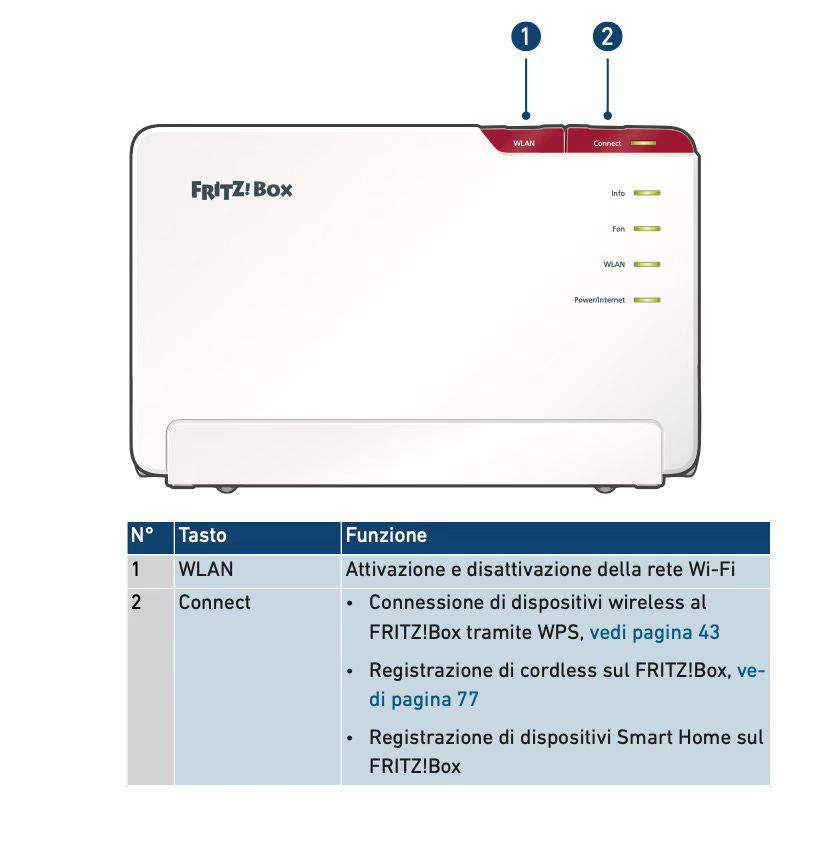


Ottimo articolo. Ho apprezzato la spiegazione dei vari termini e delle tecnologie. Grazie mille
pensavo di saperne a pachi ed invece ....